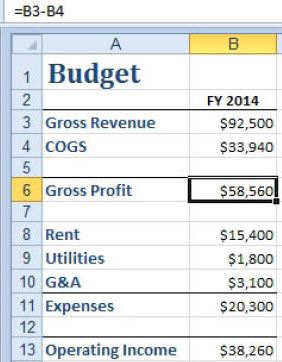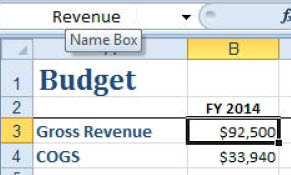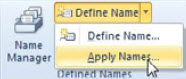Trikovi u Excelu 166. deo – Jasnije molim!
Napravite razumljivije formule pomoću imenovanih opsega ćelija
PROBLEM KORISNIKA: Kako mogu da napravim razumljivije formule? Ova je potpuno nejasna (Slika 1).
REŠENJE: Rezultate bi bilo lakše razumeti kada bi svaka komponenta formule nosila naziv onoga što predstavlja a ne samo ćelije iz koje dolazi. Zato možete upotrebiti imenovane opsege ćelija da biste formule učinili razumljivijim:
1. Izaberite ćeliju B3. U polju Name (zona levo od polja za unos formula) unesite Revenue (prihod) i pritisnite Enter (Slika 2).
2. Izaberite ćeliju B4. U polju Name unesite COGS (troškovi prodate robe) i pritisnite Enter.
3. Obrišite formulu iz ćelije B6. Ponovo je unesite pomoću miša kojim ćete izabrati iste ćelije. Unesite znak "=". Pomoću miša izaberite ćeliju B3. Unesite znak "-" pa mišem izaberite ćeliju B4. Excel će uneti formulu kao =Revenue-COGS. Ovo je lakše razumeti nego tipičnu formulu (Slika 3).
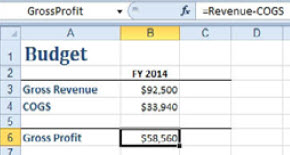
PAŽNJA: Da biste koristili ovu tehniku treba vam mnogo predviđanja. Da bi ovo automatski funkcionisalo, trebalo bi da budete dovoljno mudri da nazive opsega ćelija napravite pre no što unesete formulu. Međutim, mnogi prvo naprave formulu pa onda odluče da naprave razumljiviju tabelu. Da biste dodelili nazive opsega ćelija pošto ste već napravili formule, primenite sledeće korake:
1. Izaberite opciju Formulas, padajući meni Define Name pa opciju Apply Names.
PAŽNJA: Nemojte da kliknete na reči Define Name već na ikonicu padajućeg menija s desne strane reči Define Name (Slika 4).
1. Izaberite sve nazive koje hoćete da primenite i pritisnite OK.
REZULTAT: Formula kao npr. =B6-B11 biće ažurirana i pretvorena u =GrossProfit-Expenses.
JOŠ POJEDINOSTI: Jedna od prednosti imenovanih opsega ćelija: oni se uvek tretiraju kao apsolutne reference. Ne morate da dodajete znak dolara da bi formula uvek pokazivala na tu ćeliju.